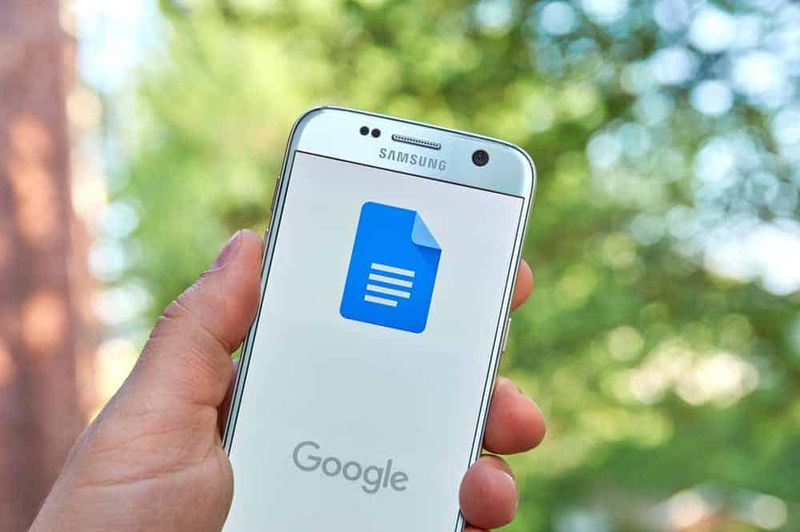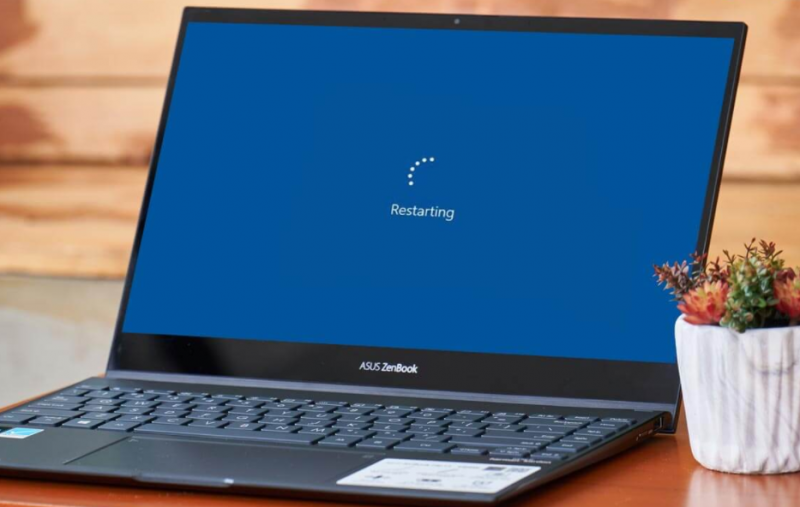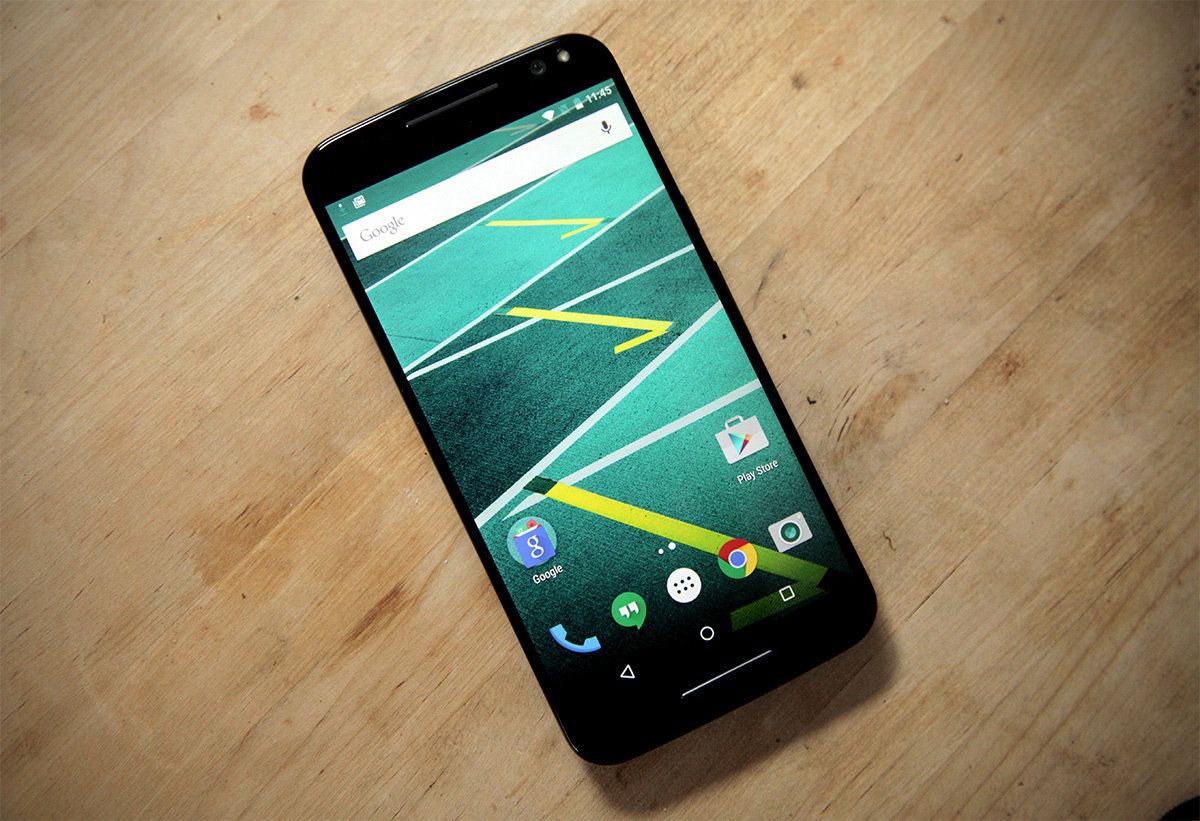Spotify parandamise lahendused hoiavad peatamise
Kas soovite parandada Spotify jätkab pausi? Kui jah, siis olete õiges kohas. Olen suur Spotify fänn, kuid hiljuti kogesin tõeliselt ärritavat ja tavalist viga. Sõltumata artistist, esitusloendist või albumist, mida ma kuulasin (kas Macis, iPhone'is või Sonoses), saab Spotify iga loo või kaks peatada ja selle jätkamiseks peaksin klõpsama nuppu Esita.
Kui soovite Spotifyst voogesituse ajal paremat kogemust saada. Peate teadma, kuidas sellest probleemist lahti saada. Õnneks on palju parandusi, mis aitavad teil Spotifys muusikakuulamise põnevust taastada. See ulatub lihtsast vahemälu pühkimisest kuni Spotify rakenduse uuesti installimiseni. Tule vaatame, kuidas seda parandada:
Spotify hoiab pausi: kuidas seda parandada

Spotify teema peatub pidevalt ja see võib olla põhjustatud mitmel põhjusel. Kuid põhjuse väljaselgitamine võib olla üsna keeruline, peate teadma palju parandusi, mis aitavad teil probleemi lahendada. Siin on mõned nipid, mis aitavad teil seda parandada:
Spotify hoiab pausi -> logige kõikjal välja

Probleemi võivad põhjustada mõned tegurid, üks tegur on Spotify konto avamine teistest seadmetest. Sel põhjusel aitab kõikjal väljalogimine probleemi lahendada pärast seda, kui olete sundinud oma konto kõigist seadmetest välja logima. Järgige lihtsalt allpool toodud sammu:
Samm 1:
Esmalt logige sisse oma Spotify kontole.
2. samm:
Seejärel minge konto ülevaate juurde ja liikuge alla. Valige nupp Logi välja kõikjal.
3. samm:
Logige oma arvutis või mobiilis tagasi Spotify kontole.
avatud lähtekoodiga ruuteri püsivara võrdlus
Teistest seadmetest välja logides ei saa teie andmeid kustutada. Logige lihtsalt oma Spotify kontole sisse ja kontrollige, kas probleem laheneb või mitte.
Lülitage kvaliteetne voogesitus välja

Kvaliteetse voogesituse kasutamine võib olla paljude Spotify probleemide põhjus. Kui uurite, et Spotify, mis pidevalt peatub, on tingitud kvaliteetsest voogesitusest, siis soovite selle välja lülitada. Kuid veenduge, et kvaliteetse voogesituse väljalülitamine võib mõjutada teie mängitava muusika kvaliteeti. Kui teil pole sellega probleeme, järgige neid juhiseid allpool:
Kui kasutate lauaarvutit, tehke seda kvaliteetse voogesituse väljalülitamiseks.
Samm 1:
Esmalt logige sisse oma Spotify kontole. Seejärel puudutage parempoolse ülanurga kõrval asuvat noolt, seejärel valige Seaded.
2. samm:
Allpool toodud valikute loend. Leidke muusikakvaliteedi allservast kvaliteetne voogesitus ja lülitage see välja.
Kvaliteetne voogesitus on saadaval ka Spotify Premiumi jaoks. Pärast Spotify Free kasutamist ei soovi te kvaliteetset voogesitust välja lülitada.
Samm 1:
Kui kasutate nutitelefoni, iPhone'i või iPadi, tehke seda kvaliteetse voogesituse väljalülitamiseks.
2. samm:
Minge Spotify rakendusse ja logige sisse oma kontole. Seejärel valige Kodu või Teie kogu, seejärel puudutage valikuid Seaded.
viga 963 google play pood
Liikuge muusikakvaliteedi juurde. Valige kõik valikud, välja arvatud Väga kõrge.
Kvaliteetse voogesituse väljalülitamine lülitab rakenduse toimivuse optimeerimiseks sisse. Pärast selle tehnika tegemist kontrollige, kas probleem püsib.
Lülitage energiasäästurežiim välja

Pärast energiasäästurežiimi sisselülitamist Androidis võib olla tõenäoline, et see mõjutab töötavate rakenduste toimivust. Kui probleem ilmneb pärast energiasäästurežiimi sisselülitamist, on see põhjus, miks Spotify pidevalt peatub. Sel põhjusel soovite energiasäästurežiimi välja lülitada ja seda vaadata, kui see töötab.
Samm 1:
Avage oma telefoni jaotis Seaded ja seejärel valige Aku.
mkv mängimine ipadis
2. samm:
Valige aku optimeerimine.
3. samm:
Valige rippmenüüst kõik rakendused ja leidke seejärel Spotify.
4. samm:
Valige Spotify ja valige Ära optimeeri.
Pärast kolmanda osapoole akusäästja kasutamist soovite Spotify rakenduse välistada.
Spotify hoiab peatamist -> pühkige vahemälu

Kuigi vahemälu aitab teie kogemusi Spotify'le juurdepääsu ajal suurendada. Samuti võib see valesti minna. Kui see juhtub, võib see põhjustada palju probleeme nagu Spotify, mis pidevalt peatub. Kui soovite sellest probleemist lahti saada, kaaluge rakenduse jõudluse optimeerimiseks vahemälu pühkimist.
Samm 1:
Avage oma mobiilis jaotis Seaded ja valige Rakendused.
2. samm:
Seejärel liikuge alla, leidke Spotify rakendus ja klõpsake seda.
3. samm:
Valige menüü Salvestusruum, seejärel klõpsake tühjendage vahemälu.
Te ei soovi varukoopiaid teha, kuna vahemälu pühkimine ei saa teie andmeid eemaldada. Teie Spotify konto ja seaded on turvalised.
Installige Spotify rakendus uuesti

Kui kõik ülaltoodud tehnikad ei toimi hästi. Seejärel võite kaaluda rakenduse uuesti installimist. Spotify peatab ka rikutud failid, nii et rakenduse desinstallimine aitab probleemi lahendada. Pärast rakenduse desinstallimist installige lihtsalt teine Spotify rakendus ja see liigub tagasi normaalseks.
Samm 1:
Avage telefoni seaded ja valige Rakendused.
makro seadistamine
2. samm:
Spotify rakenduse leidmiseks liikuge alla ja klõpsake sellel.
3. samm:
Klõpsake käsku Desinstalli ja oodake, kuni seade Spotify kohta midagi kustutab.
4. samm:
Laadige rakendus alla ja installige Play poest uuesti.
Spotify teeb pidevalt pausi, see võib olla tüütu. Selle probleemi ilmnemisel aitavad ülaltoodud tehnikad teid. Kuna peamist süüdlast on üsna raske välja tuua. Siiski võiksite proovida lahendusi ja leida oma Spotify jaoks kõige paremini sobiva.
Järeldus:
Siin on kõik selle kohta, et Spotify hoiab pausi. Kas olete kunagi proovinud seda kogeda? Kui soovite jagada mõnda muud meetodit või nõuandeid artikli kohta, andke meile sellest allpool teada. Täiendavate küsimuste ja küsimuste korral andke meile sellest teada allpool olevas kommentaaride jaotises!
Loe ka: